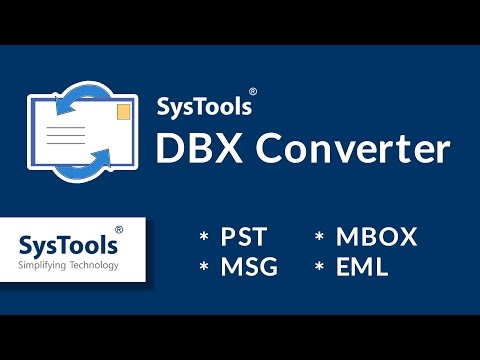Kaikki rakastavat Gmailia, mutta jotkut käyttävät työpöytäsovellusta, etenkin yritysten ympäristöissä, joissa Outlook on kuningas. Gmail-tilin lisääminen Outlook 2007: een ei voisi olla helpompaa.
Ensinnäkin meidän on varmistettava, että Gmail-tilisi on määritetty, jotta POP (Post Office Protocol) voidaan ottaa käyttöön. Gmailissa vain siirry postin asetuksiin ja valitse edelleenlähetys ja POP-välilehti. Napsauta jotain vaihtoehtoista, jotta POP voidaan ottaa käyttöön.

Avaa nyt Outlook 2007 ja siirry Työkalut Tilin asetukset …

Valitse Tilin asetukset -kohdassa Sähköposti-välilehti ja napsauta Uusi…
Syötä kaikki gmail-tilitietosi ** Varmista, että palvelimen manuaalinen määritys ei ole tarkistamassa … ** Sinun ei tarvitse käydä läpi näitä ylimääräisiä vaiheita. Napsauta vain Seuraava.



Jos tämä ei toimi
Jos sinulla on ongelmia automaattisen asennuksen kanssa, sinun on valittava "Manually Configure Server" -vaihtoehto ja täytä sitten tiedot seuraavalla tavalla:

- Sähköpostiosoite: koko gmail-osoitteesi
- Saapuvan postin palvelin: pop.gmail.com
- Lähtevän postin palvelin: smtp.gmail.com (Huom. Jos sinulla on ongelmia sähköpostin lähettämisessä, sinun on ehkä tarkistettava Internet-palveluntarjoajasi, sillä he usein vaativat, että lähetät sähköpostia järjestelmän kautta.
- Käyttäjänimi: Täysi gmail-sähköpostiosoitteesi
Nyt sinun on klikattava Lisää asetuksia … -painiketta ja valitse Lähtevän palvelimen välilehdessä oleva ruutu "Lähtevä palvelimeni vaatii todentamisen"

- Saapuva palvelin: 995
- Valitse ruutu "Tämä palvelin vaatii salatun yhteyden"
- Lähtevä palvelin (SMTP): 587
- Muuta salatun yhteyden tyyppi Auto-tilaan tai käytä TLS-protokollaa, jos sinulla on ongelmia.